 Многие сайты, которыми мы привыкли пользоваться со временем становятся платными, и нам приходится искать что то другое, аналогичное. Так получилось с сайтом Clipping Magic, подробный урок по которому МОЖНО ПОСМОТРЕТЬ ЗДЕСЬ. Сегодня я хочу познакомить вас с другим подобным сайтом, работать с которым одно удовольствие. Единственный минус этого сайта, это ОБЯЗАТЕЛЬНАЯ РЕГИСТРАЦИЯ. Иначе полученный результат не сохранить.
Многие сайты, которыми мы привыкли пользоваться со временем становятся платными, и нам приходится искать что то другое, аналогичное. Так получилось с сайтом Clipping Magic, подробный урок по которому МОЖНО ПОСМОТРЕТЬ ЗДЕСЬ. Сегодня я хочу познакомить вас с другим подобным сайтом, работать с которым одно удовольствие. Единственный минус этого сайта, это ОБЯЗАТЕЛЬНАЯ РЕГИСТРАЦИЯ. Иначе полученный результат не сохранить.
  [more=
[more= ]
Удаление заднего фона с фотографии задача не такая уж и простая, как может показаться на первый взгляд. Даже имея такой мощнейший редактор графики, как Photoshop, можно потратить не один час работы.
А сайт Background Burner многое делает автоматически. Остается только подправить полученный результат.
Главное при работе по удалению фона – это качественная фотография. Надо, чтобы объект и окружение были хорошо контрастны по отношению друг к другу и имели как можно меньше точек слияния близких цветов.
Зайдя на сайт айт Background Burner выбираем фото, или картинку, с которой хотим удалить задний фон. Для этого жмем на кнопку ВЫБРАТЬ ФОТО. ]
Удаление заднего фона с фотографии задача не такая уж и простая, как может показаться на первый взгляд. Даже имея такой мощнейший редактор графики, как Photoshop, можно потратить не один час работы.
А сайт Background Burner многое делает автоматически. Остается только подправить полученный результат.
Главное при работе по удалению фона – это качественная фотография. Надо, чтобы объект и окружение были хорошо контрастны по отношению друг к другу и имели как можно меньше точек слияния близких цветов.
Зайдя на сайт айт Background Burner выбираем фото, или картинку, с которой хотим удалить задний фон. Для этого жмем на кнопку ВЫБРАТЬ ФОТО.
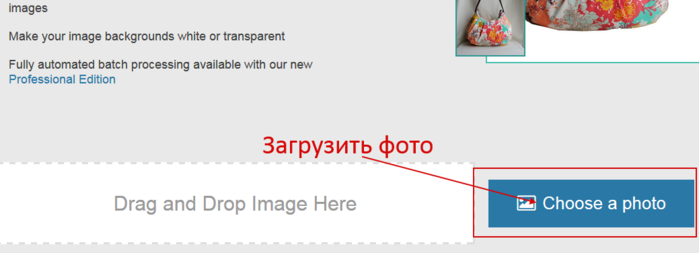 Фото загрузилось, и сразу автоматически программа начала его обрабатывать.
Фото загрузилось, и сразу автоматически программа начала его обрабатывать.
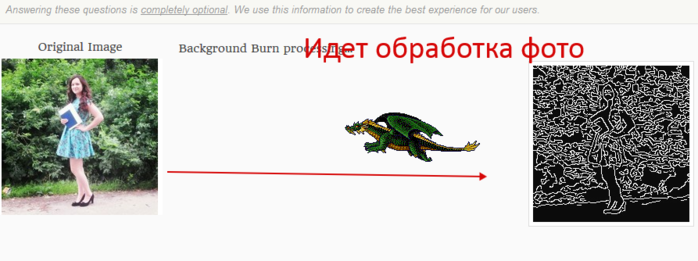 Нам предлагают несколько вариантов уже обработанного фото или картинки. Выбираем наиболее точно обработанное. Обычно это первый вариант. Но я специально взяла сложное фото, с фоном, практически сливающимся с платьем. Но программа вполне справилась, хотя и с огрехами.
Если берете картинку с контрастным фоном, то там почти и исправлять нечего, программа все сделает сама.
Щелкаем по выбранному варианту.
Нам предлагают несколько вариантов уже обработанного фото или картинки. Выбираем наиболее точно обработанное. Обычно это первый вариант. Но я специально взяла сложное фото, с фоном, практически сливающимся с платьем. Но программа вполне справилась, хотя и с огрехами.
Если берете картинку с контрастным фоном, то там почти и исправлять нечего, программа все сделает сама.
Щелкаем по выбранному варианту.
 Мы видим что фото получилось НЕ ИДЕАЛЬНЫМ. Поэтому подредактируем его вручную. Жмем внизу самую последнюю кнопочку ПОДКРАСИТЬ. (сайт переведен что б кнопочки были понятнее)
Мы видим что фото получилось НЕ ИДЕАЛЬНЫМ. Поэтому подредактируем его вручную. Жмем внизу самую последнюю кнопочку ПОДКРАСИТЬ. (сайт переведен что б кнопочки были понятнее)
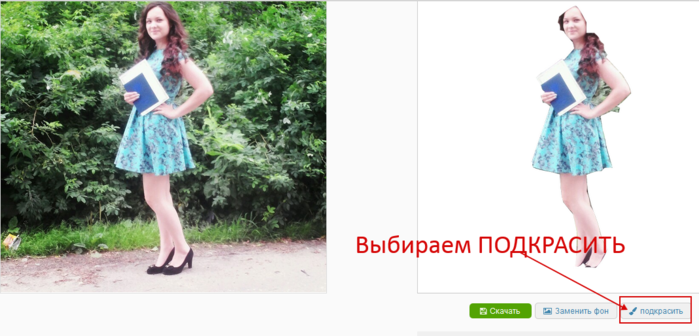 Берем КРАСНУЮ КИСТОЧКУ (размер кисти можно менять стрелочками справа), она удаляет ненужный фон, который не смогла удалить программа, и проводим по тем местам, которые хотим до убрать. На картинке оригинале вы сразу увидите все изменения.
Взяв зеленую кисточку, (размер ее так же можно менять) можно наоборот ВОССТАНОВИТЬ излишне убранные детали
то есть КРАСНЫМ- то что надо убрать (т.е.лишний фон).
ЗЕЛЕНЫМ - то, что должно остаться. (Т.е.выбранный объект.)
Берем КРАСНУЮ КИСТОЧКУ (размер кисти можно менять стрелочками справа), она удаляет ненужный фон, который не смогла удалить программа, и проводим по тем местам, которые хотим до убрать. На картинке оригинале вы сразу увидите все изменения.
Взяв зеленую кисточку, (размер ее так же можно менять) можно наоборот ВОССТАНОВИТЬ излишне убранные детали
то есть КРАСНЫМ- то что надо убрать (т.е.лишний фон).
ЗЕЛЕНЫМ - то, что должно остаться. (Т.е.выбранный объект.)
 Когда результат нас устроит, то жмем кнопочку ФИНИШ
Когда результат нас устроит, то жмем кнопочку ФИНИШ
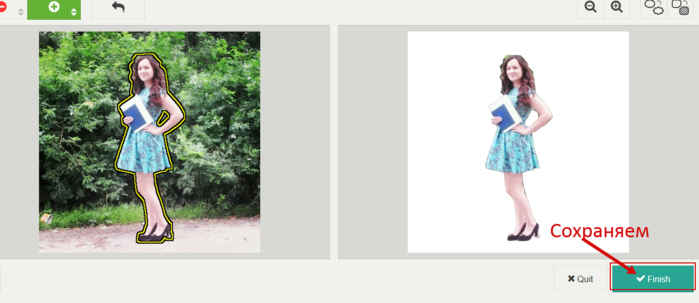 Сохранить результат можно на белом фоне и на прозрачном, но только после того, как вы ЗАРЕГИСТРИРУЕТЕСЬ на сайте.
Не надо этого пугаться, все абсолютно бесплатно, зато доступны сразу будут многие функции.
ВНИМАНИЕ - при сохранении картинки, обязательно сморите в каком формате вы ее сохраняете. Что б картинка была без фона ВЫБИРАЕМ ФОРМАТ PNG.
Сохранить результат можно на белом фоне и на прозрачном, но только после того, как вы ЗАРЕГИСТРИРУЕТЕСЬ на сайте.
Не надо этого пугаться, все абсолютно бесплатно, зато доступны сразу будут многие функции.
ВНИМАНИЕ - при сохранении картинки, обязательно сморите в каком формате вы ее сохраняете. Что б картинка была без фона ВЫБИРАЕМ ФОРМАТ PNG.
 Из вырезанного фото можно сделать любой коллаж, подставив свой фон и рамку. Для этого под готовым фото жмем СРЕДНЮЮ кнопочку ЗАМЕНИТЬ ФОН
Из вырезанного фото можно сделать любой коллаж, подставив свой фон и рамку. Для этого под готовым фото жмем СРЕДНЮЮ кнопочку ЗАМЕНИТЬ ФОН
 Можно взять фон из уже готовых (предложенных системой фонов), а можно выбрать свой, нужный вам фон.
Можно взять фон из уже готовых (предложенных системой фонов), а можно выбрать свой, нужный вам фон.
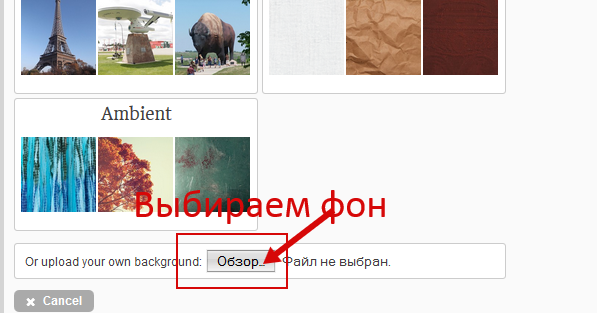 Редактируем полученный коллаж. Свое фото берем мышкой, и перетаскиваем на нужное место. Бегунком внизу увеличиваем его, или уменьшаем.
Редактируем полученный коллаж. Свое фото берем мышкой, и перетаскиваем на нужное место. Бегунком внизу увеличиваем его, или уменьшаем.
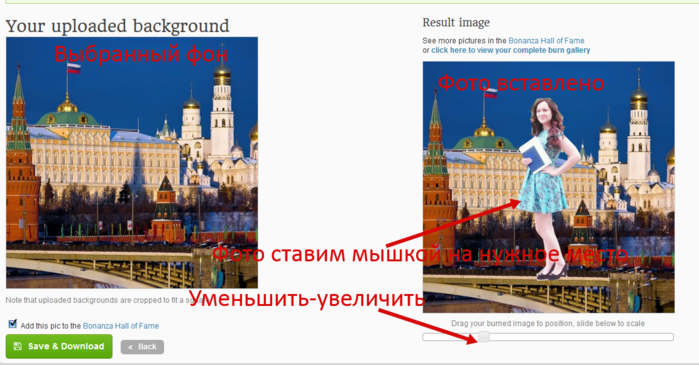 Когда результат устроит, СОХРАняем фото самой первой кнопочкой.
Когда результат устроит, СОХРАняем фото самой первой кнопочкой.
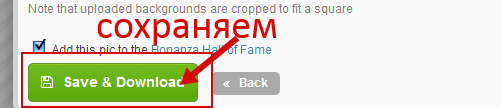 Получаем свой коллаж.
Получаем свой коллаж.
 Получив очищенное от фона фото я вставила его в рамку, в фотошопе онлайн ЭДИТОР, подложив свой фон. Кто не знает как это сделать СМОТРИМ ЗДЕСЬ
Получив очищенное от фона фото я вставила его в рамку, в фотошопе онлайн ЭДИТОР, подложив свой фон. Кто не знает как это сделать СМОТРИМ ЗДЕСЬ
 Кто не знает где взять красивые рамки, можете взять у меня в альбомах на яндекс фото ЭТО ЗДЕСЬ.. Там их много, разобраны по темам, и я их постоянно пополняю.
Как очистить картинку от заднего фона в программе ЭДИТОР СМОТРИМ ЗДЕСЬ
Точно так же вы можете делать свой клипарт из любой картинки. Все зависит от вашей фантазии.
Удачи в вашем творчестве.
Кто не знает где взять красивые рамки, можете взять у меня в альбомах на яндекс фото ЭТО ЗДЕСЬ.. Там их много, разобраны по темам, и я их постоянно пополняю.
Как очистить картинку от заднего фона в программе ЭДИТОР СМОТРИМ ЗДЕСЬ
Точно так же вы можете делать свой клипарт из любой картинки. Все зависит от вашей фантазии.
Удачи в вашем творчестве.
 [/more] [/more]
 |


 [more=
[more=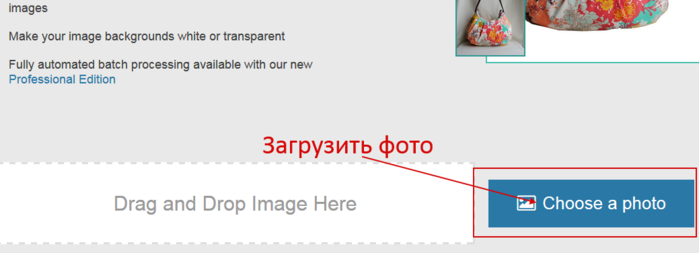 Фото загрузилось, и сразу автоматически программа начала его обрабатывать.
Фото загрузилось, и сразу автоматически программа начала его обрабатывать.
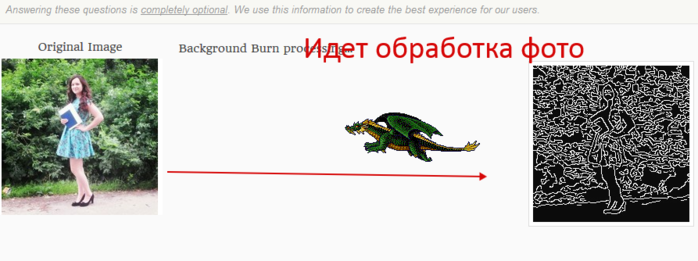 Нам предлагают несколько вариантов уже обработанного фото или картинки. Выбираем наиболее точно обработанное. Обычно это первый вариант. Но я специально взяла сложное фото, с фоном, практически сливающимся с платьем. Но программа вполне справилась, хотя и с огрехами.
Если берете картинку с контрастным фоном, то там почти и исправлять нечего, программа все сделает сама.
Щелкаем по выбранному варианту.
Нам предлагают несколько вариантов уже обработанного фото или картинки. Выбираем наиболее точно обработанное. Обычно это первый вариант. Но я специально взяла сложное фото, с фоном, практически сливающимся с платьем. Но программа вполне справилась, хотя и с огрехами.
Если берете картинку с контрастным фоном, то там почти и исправлять нечего, программа все сделает сама.
Щелкаем по выбранному варианту.
 Мы видим что фото получилось НЕ ИДЕАЛЬНЫМ. Поэтому подредактируем его вручную. Жмем внизу самую последнюю кнопочку ПОДКРАСИТЬ. (сайт переведен что б кнопочки были понятнее)
Мы видим что фото получилось НЕ ИДЕАЛЬНЫМ. Поэтому подредактируем его вручную. Жмем внизу самую последнюю кнопочку ПОДКРАСИТЬ. (сайт переведен что б кнопочки были понятнее)
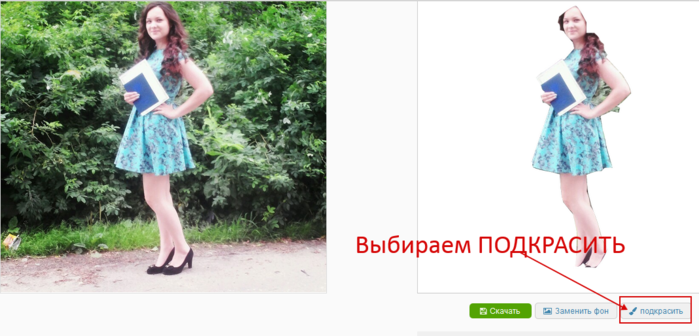 Берем КРАСНУЮ КИСТОЧКУ (размер кисти можно менять стрелочками справа), она удаляет ненужный фон, который не смогла удалить программа, и проводим по тем местам, которые хотим до убрать. На картинке оригинале вы сразу увидите все изменения.
Взяв зеленую кисточку, (размер ее так же можно менять) можно наоборот ВОССТАНОВИТЬ излишне убранные детали
то есть КРАСНЫМ- то что надо убрать (т.е.лишний фон).
ЗЕЛЕНЫМ - то, что должно остаться. (Т.е.выбранный объект.)
Берем КРАСНУЮ КИСТОЧКУ (размер кисти можно менять стрелочками справа), она удаляет ненужный фон, который не смогла удалить программа, и проводим по тем местам, которые хотим до убрать. На картинке оригинале вы сразу увидите все изменения.
Взяв зеленую кисточку, (размер ее так же можно менять) можно наоборот ВОССТАНОВИТЬ излишне убранные детали
то есть КРАСНЫМ- то что надо убрать (т.е.лишний фон).
ЗЕЛЕНЫМ - то, что должно остаться. (Т.е.выбранный объект.)
 Когда результат нас устроит, то жмем кнопочку ФИНИШ
Когда результат нас устроит, то жмем кнопочку ФИНИШ
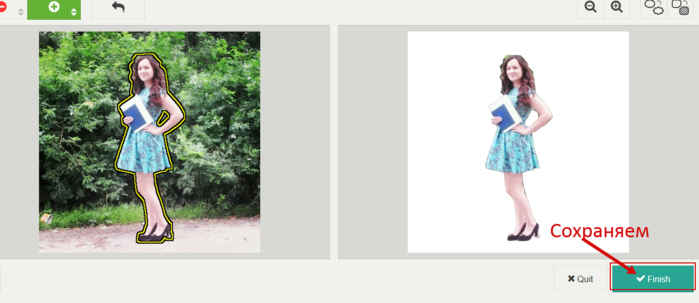 Сохранить результат можно на белом фоне и на прозрачном, но только после того, как вы ЗАРЕГИСТРИРУЕТЕСЬ на сайте.
Не надо этого пугаться, все абсолютно бесплатно, зато доступны сразу будут многие функции.
ВНИМАНИЕ - при сохранении картинки, обязательно сморите в каком формате вы ее сохраняете. Что б картинка была без фона ВЫБИРАЕМ ФОРМАТ PNG.
Сохранить результат можно на белом фоне и на прозрачном, но только после того, как вы ЗАРЕГИСТРИРУЕТЕСЬ на сайте.
Не надо этого пугаться, все абсолютно бесплатно, зато доступны сразу будут многие функции.
ВНИМАНИЕ - при сохранении картинки, обязательно сморите в каком формате вы ее сохраняете. Что б картинка была без фона ВЫБИРАЕМ ФОРМАТ PNG.
 Из вырезанного фото можно сделать любой коллаж, подставив свой фон и рамку. Для этого под готовым фото жмем СРЕДНЮЮ кнопочку ЗАМЕНИТЬ ФОН
Из вырезанного фото можно сделать любой коллаж, подставив свой фон и рамку. Для этого под готовым фото жмем СРЕДНЮЮ кнопочку ЗАМЕНИТЬ ФОН
 Можно взять фон из уже готовых (предложенных системой фонов), а можно выбрать свой, нужный вам фон.
Можно взять фон из уже готовых (предложенных системой фонов), а можно выбрать свой, нужный вам фон.
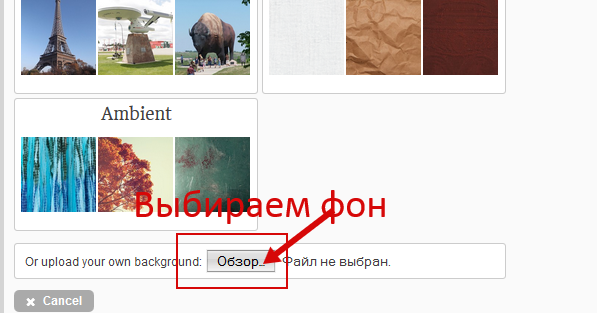 Редактируем полученный коллаж. Свое фото берем мышкой, и перетаскиваем на нужное место. Бегунком внизу увеличиваем его, или уменьшаем.
Редактируем полученный коллаж. Свое фото берем мышкой, и перетаскиваем на нужное место. Бегунком внизу увеличиваем его, или уменьшаем.
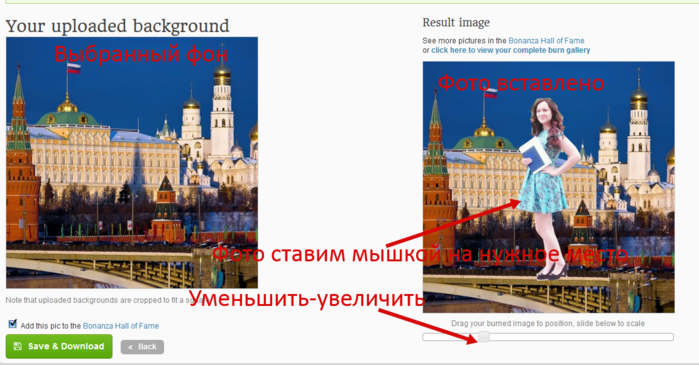 Когда результат устроит, СОХРАняем фото самой первой кнопочкой.
Когда результат устроит, СОХРАняем фото самой первой кнопочкой.
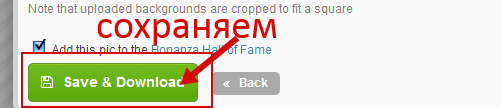 Получаем свой коллаж.
Получаем свой коллаж.
 Получив очищенное от фона фото я вставила его в рамку, в фотошопе онлайн ЭДИТОР, подложив свой фон. Кто не знает как это сделать СМОТРИМ ЗДЕСЬ
Получив очищенное от фона фото я вставила его в рамку, в фотошопе онлайн ЭДИТОР, подложив свой фон. Кто не знает как это сделать СМОТРИМ ЗДЕСЬ
 Кто не знает где взять красивые рамки, можете взять у меня в альбомах на яндекс фото ЭТО ЗДЕСЬ.. Там их много, разобраны по темам, и я их постоянно пополняю.
Как очистить картинку от заднего фона в программе ЭДИТОР СМОТРИМ ЗДЕСЬ
Точно так же вы можете делать свой клипарт из любой картинки. Все зависит от вашей фантазии.
Удачи в вашем творчестве.
Кто не знает где взять красивые рамки, можете взять у меня в альбомах на яндекс фото ЭТО ЗДЕСЬ.. Там их много, разобраны по темам, и я их постоянно пополняю.
Как очистить картинку от заднего фона в программе ЭДИТОР СМОТРИМ ЗДЕСЬ
Точно так же вы можете делать свой клипарт из любой картинки. Все зависит от вашей фантазии.
Удачи в вашем творчестве.
 [/more]
[/more]

Комментариев нет:
Отправить комментарий